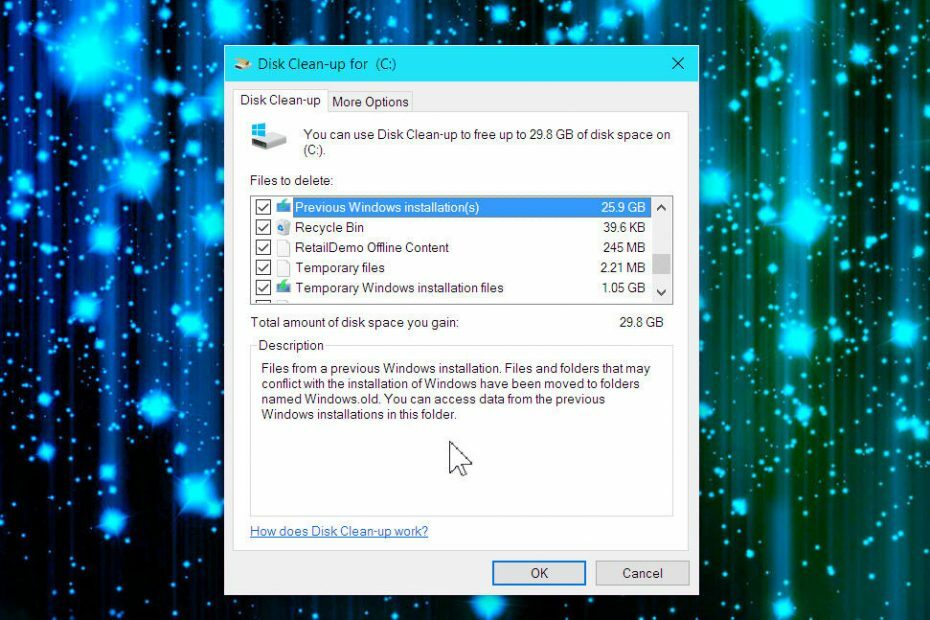
岩の下に住んでいない限り、MicrosoftがWindows10の最新のメジャーアップデートをリリースしたことをすでに知っているはずです。 ザ・ アニバーサリーアップデート Windows DefenderとCortanaの改善、スタートメニューの変更、Edge拡張機能など、オペレーティングシステムに多くの改善をもたらします。
すべての更新と改善により、更新が非常に重いのも不思議ではありません。 ダウンロードした後、Microsoftはデフォルトで、ファイルを後で削除せずにシステムに常駐させることを許可しています。 ありがたいことに、問題をかなり簡単に取り除くことができます。
何をクリーンアップするために ウィンドウズ 残して、スタートメニューに移動し、ディスククリーンアップオプションを検索します。 それを起動し、システムドライブを選択して、[OK]をクリックします。 これは、再利用できるスペースの量を知るための便利なツールですが、今は実際には必要ないので、[システムファイルのクリーンアップ]ボタンをクリックします。
もう一度、システムドライブを選択し、[OK]をクリックする必要があります。 [以前のWindowsインストール]オプションとともに、節約できるスペースの計算が再度表示されます。 これは、アニバーサリーアップデートによってインストールされたファイルも含まれていることを意味します。多くの場合、これはほぼ26GBであると報告されています。 チェックボックスをオンにし、[Windowsの一時インストールファイル]をオンにして、[OK]をクリックします。
ただし、注意してください。 これらのファイルを削除すると、システムを以前の状態に復元して以前のインストールに戻すことができなくなります。そのため、Windows10を使用し続けることが確実な場合にのみ実行してください。
チェックアウトする関連記事:
- Windows 10 Anniversary Updateは、エンタープライズスイッチをこれ以上速く駆動できません
- Windows 10 Anniversary Updateは、ストレージドライブファイルを削除します


